笔记本内存条怎么装?笔记本电脑加装扩展内存条图文教程
发布时间:2014-10-27 09:24:54 作者:佚名  我要评论
我要评论
笔记本内存条怎么装?由于笔记本电脑的结构与台式电脑不同,所以其硬件排列方式与安装方法自然与台式电脑会有很大不同,这可能会给许多想diy硬件的朋友带来些许麻烦。下面小编就为大家带来笔记本电脑加装扩展内存条图文教程,一起来看看吧
由于笔记本的便携性得到越来越多人的喜爱,现在笔记本的配置也越来越高端,性能越来越卓越。为了便于用户更换笔记本组件或升级硬件,内部组件都设计成了可拆卸的模块,一般都会有两个内存条插槽,用户可以根据自己的需求配置组装不同级别的硬件。那么笔记本内存条怎么装?下面小编为大家带来笔记本电脑加装扩展内存条图文教程,一起来看看吧!
工具/原料
4G内存条
鲁大师
加装内存条
1、用鲁大师检测一下自己原先的内存配置。
可以看到内存现在为4G。

2、准备好内存条、电脑和相应的拆卸工具


3、关闭笔记本并取下电池,这步一定不要少了!

4、用针或其它比较尖的东西将上面红色框内圆开东西取出,下面的螺丝就会出现。

5、卸下螺丝,我的电脑只需卸下此一个即可。按照下图(右)中的方向将后盖取下


6、打开后如下图所示,可以看到内部的硬盘和内存等


7、将内存条插入到上图(右)中红色框内位置,听见“啪”一声响,即安装成功

8、安装后盖,上螺丝即可
9、再次用鲁大师检测,可以看到电脑成功识别了刚才安装的内存。在电脑属性里亦可以看到安装过4G内存条后内存的总容量。


10、晒一下安装扩展内存后电脑的性能得分

END
以上就是笔记本电脑加装扩展内存条图文教程,大家看明白了吗?希望对大家有所帮助,谢谢阅读!
相关文章
- 电脑主板刚插入内存条就报警声该怎么办?能是由于主板上的内存插槽质量比较差,在安装内存条的时候导致内存插槽出现了损坏、脱落、变形、灼烧等问题,从而造成了内存条和插2015-03-13
- 视主板不同内存插槽也不一样,插上去就可以的,一定要用力插紧,不然会开不了机,需要的朋友要记住了2016-09-14
- Win7 64位,原先一直都有声音的,加了内存条就没声音了。确实是开启了“禁用签名插孔检测”,也用驱动人生重装了很多遍声卡驱动,依然没有声音,下面为大家介绍下原因及解2014-02-11
- 内存条使用时间长了,因为机箱搬动,浮尘的堆积,会出现内存条松动现象。那么松动之后该怎么解决呢?下面为大家介绍下内存条松动所引起的一系列故障现象及对应的应付错误,2013-10-23
- 关于内存出问题后,电脑会有什么情况的问题,其实有很多情况,大致为以下几种2013-05-14
- 内存是电脑中的主要部件,它是相对于外存而言的。我们平常使用的程序,如WindowsXP系统、打字软件、游戏软件等,一般都是安装在硬盘等外存上的,但仅此是不能使用其功能的2013-05-13
- 电脑内存条怎么安装?相信大家都电脑的内存条都有一定的了解。对于电脑的硬件包括显卡、cpu、内存条、主板是主要硬件。当然在购买电脑的时候会在配置上也会对电脑内存有一2013-02-27
- 平时我们都会说我们的多少M或G的内容,128M,256M,512M,1G,2G,4G,8G,16G等等,都是说的内存条,这里简单的分享下2013-01-26
- 内存是程序运行的场所,CPU从内存中获得数据,并把处理结果放在内存中2012-02-03
 现在的游戏等软件对内存的要求越来越高,不少人都希望给自己的台式机加内存,但是很多朋友不知道电脑如何添加内存条,下面跟随脚本之家学习下吧2017-09-19
现在的游戏等软件对内存的要求越来越高,不少人都希望给自己的台式机加内存,但是很多朋友不知道电脑如何添加内存条,下面跟随脚本之家学习下吧2017-09-19


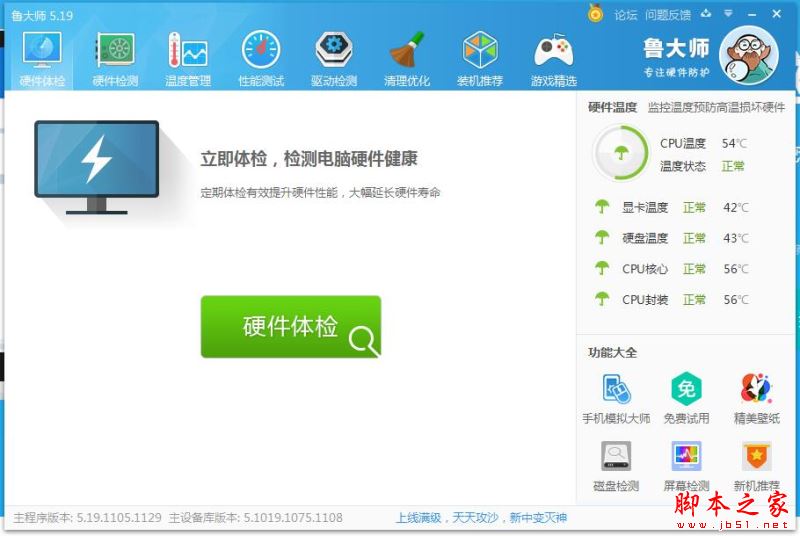

最新评论